Vágja le a TS-fájlt ezzel a 4 professzionális online és offline eszközzel
Használni a TS vágó amit ebben a cikkben közölni fogunk, másodpercek alatt gyorsan levágja az adatfolyamot és sugározza a videót. Tartsa szemmel a közölt tényeket, amíg a következtetést meg nem követelik! A TS-vágók hasznosak, ha videót streamel, és el kívánja távolítani a túlzott szegmenseket. A cikkben található részletek nagy segítségedre lesznek, ha a legjobb eszközt keresed az élő közvetítés videótartalmának feldarabolásához vagy megvágásához. Online és offline is megvizsgáltuk az elérhető legkompetensebb és legmegbízhatóbb TS-vágókat. Annak kiválasztásához, hogy melyik a legmegfelelőbb az Ön számára, vegye figyelembe azok jellemzőit, erősségeit és korlátait.
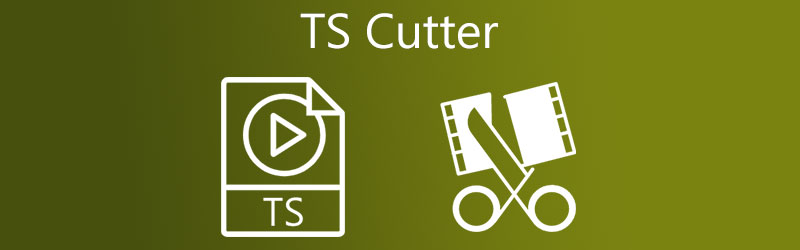
1. rész: Mi az a TS és miért kell levágni?
Azt kérdezheti, hogy miért kell először kivágnia egy TS-fájlt? Ha ez a helyzet, folytassa az olvasást. Hasznos lenne, ha először leírná, mi az a TS fájl. Lehetőség van videó rögzítésére DVD-re TS videó formátumban, amely a videó lemezre mentésére szolgál. A legtöbb esetben fájlok sorozataként tárolják őket egy DVD-n, és megtekinthetők és módosíthatók egy sor szoftvercsomag segítségével, beleértve a DVD-lejátszókat és a videószerkesztő szoftvereket. Ezt a fajta fájlkiterjesztést gyakran használják nagy felbontású tartalom előállítására. A TS fájlok nagy mérete miatt gyakran lecsökkennek. A TS videofájl mérete miatt előfordulhat, hogy több kisebb videofájlra kell felosztani, vagy törölni kell néhány szükségtelen videórészletet a TS videofájlból. Ezért ebben az esetben szüksége lesz egy TS-vágóra.
2. rész: TS fájlok kivágása
Az alábbiakban felsorolt egyes TS-vágók jelentős jellemzőinek, előnyeinek és hátrányainak gondos áttekintésével kiválaszthatja, melyik a legmegfelelőbb az Ön igényeinek.
1. Vidmore Video Converter
Az Vidmore Video Converter ma a piacon elérhető legelfogadhatóbb és legésszerűbb lehetőség, ha TS vágógépekről van szó. Minden felhasználó, aki használja az eszközt, professzionálisabbnak érzi magát a műszer felhasználóbarát kialakításának köszönhetően, amely lehetővé teszi a készülék egyszerű használatát. Ez az egyedülálló szoftver letölthető Mac és Windows operációs rendszerek felhasználói számára. A Vidmore segítségével gyorsan eltávolíthatja a TS-fájlok azon részeit, amelyekre már nincs szükség. Mivel több mint 200 különböző hang- és videóformátumot támogat, nem okoz gondot az adatok feltöltése és exportálása ezzel a programmal.
1. lépés: Szerelje be a TS Cuttert
A TS fájlvágó alkalmazást letöltheti és telepítheti számítógépére, ha rákattint valamelyikre Letöltés gombok az oldal alsó részén. A telepítési folyamat befejezése után most már futtathatja az eszközt az eszközén.
2. lépés: Töltse fel TS-fájlját
Ezután a Fájlok hozzáadása ikonra a képernyő bal felső sarkában, megkezdheti a fájlok feltöltését a Mappa. Ezenkívül használhatja a Plusz Az ablak felületén található szimbólum a TS-videók gyors hozzáadásához.
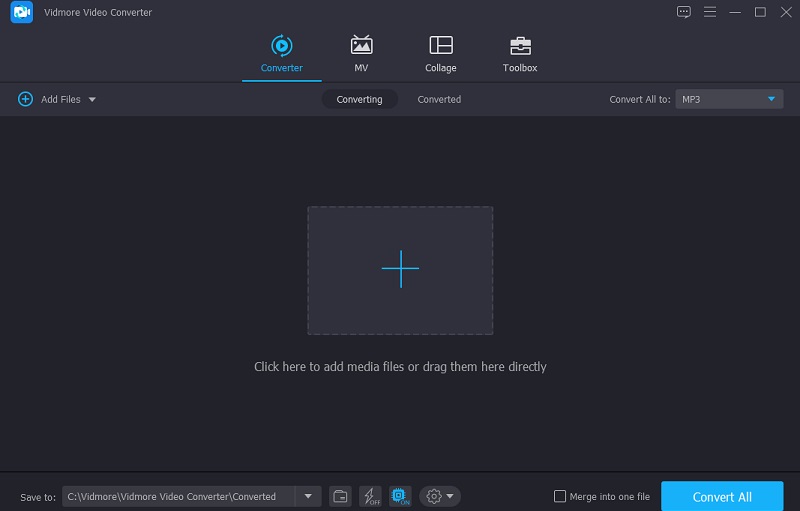
3. lépés: Vágja le a TS-fájlokat
A TS klip importálása után belevághatja a Idővonal a kiválasztásával Olló szimbólum. A nem kívánt TS-fájlrészek eltávolításának megkezdéséhez óvatosan mozgassa a bal és jobb csúszkát a videolejátszó bal és jobb gombján. Manuálisan is megadhatja a klip kezdési és befejezési időpontját. Ha végzett a fájl módosításával, kattintson a gombra Megment a jobb alsó sarokban.
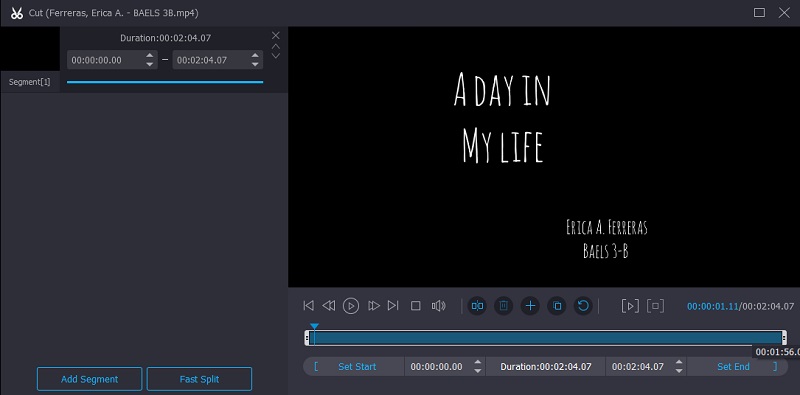
4. lépés: A TS-fájl konvertálása
Az összes leírt módosítás elvégzése után kattintson a gombra Összes konvertálása gombot az oldal alján a módosítások végleges alkalmazásához. Ezután várjon néhány másodpercet az eredmény megtekintéséhez.
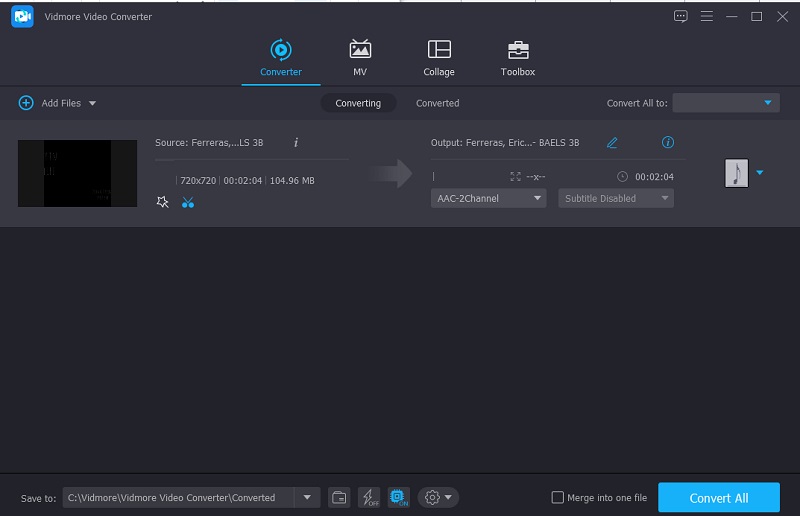
2. Clideo
Vágó TS fájlokhoz A Clideo egy másik ingyenes fájlvágó, amelyet az internetről szerezhet be. Itt találod. Ennek az online alkalmazásnak a segítségével törölheti a szükségtelen adatokat kedvenc TS-fájljából, így helyet takaríthat meg számítógépén vagy más elektronikus eszközein. Könnyen konvertálható a rendszeresen használt video- és hangformátumok széles skálája között, ha a Clideo-t használja konverziós eszközként.
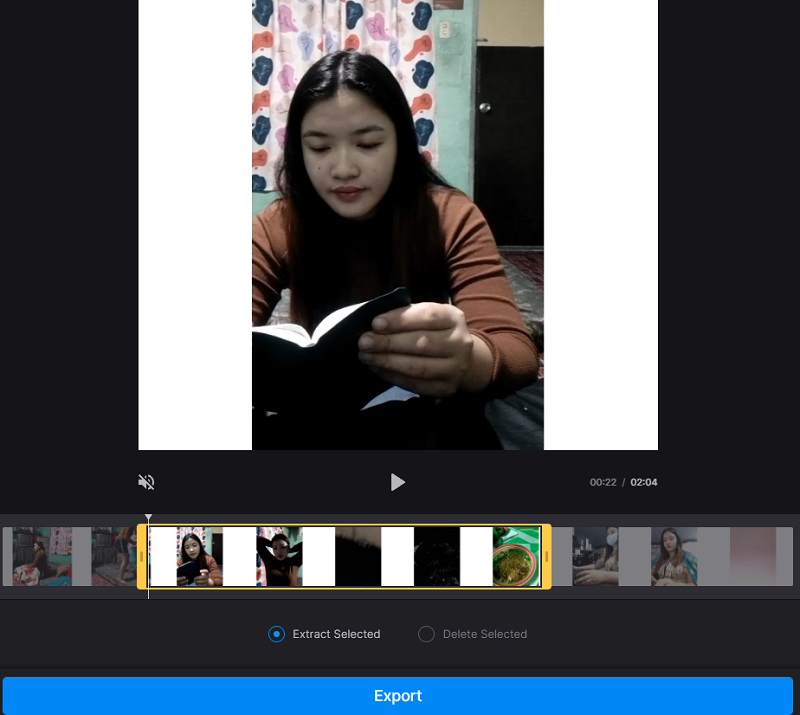
Előnyök:
- Különböző fájltípusok széles skálájával kompatibilis.
- A videókhoz képek és zene is hozzáadható.
Hátrányok:
- Az egyes fájlok méretének korlátja 500 MB.
3. FFmpeg
Ha újrakódolás nélkül szeretne kivágni egy TS-fájlt, az FFmpeg a megfelelő program. Előfordulhat, hogy eleinte kissé kihívást jelent a használata, ellentétben az összes többi, egyszerű navigációs lehetőséggel rendelkező audioszerkesztővel. Az FFmpeg képes kezelni a teljes átkódolási folyamatot, valamint a videó- és képszerkesztést, a tördelést, a sugárzást és az újrajátszást. Ez messze a legnépszerűbb elérhető videó- és képszerkesztő szoftver, és az iparág legrangosabb szerkesztői közül sok használja.

Előnyök:
- Különféle kodekekkel és szűrőkkel hatékonyan használhatja őket.
- Alkalmas tapasztalt szerkesztőknek.
Hátrányok:
- Ez nem egy felhasználóbarát eszköz.
4. 2. videó szerkesztése
Lehetőség van a Video 2 Edit segítségével csökkenteni a videóid méretét a feltöltés előtt. Ez egy eszköz azoknak, akik csak videóvágásra vágynak, de érdemes megemlíteni. A program egyszerű kialakítása lehetővé teszi a felhasználók számára, hogy könnyedén navigálhassanak a vágóeszközben a Video 2 Edit alkalmazásban. Ezenkívül több mint 300 zenei és videofájlformátumot támogat.
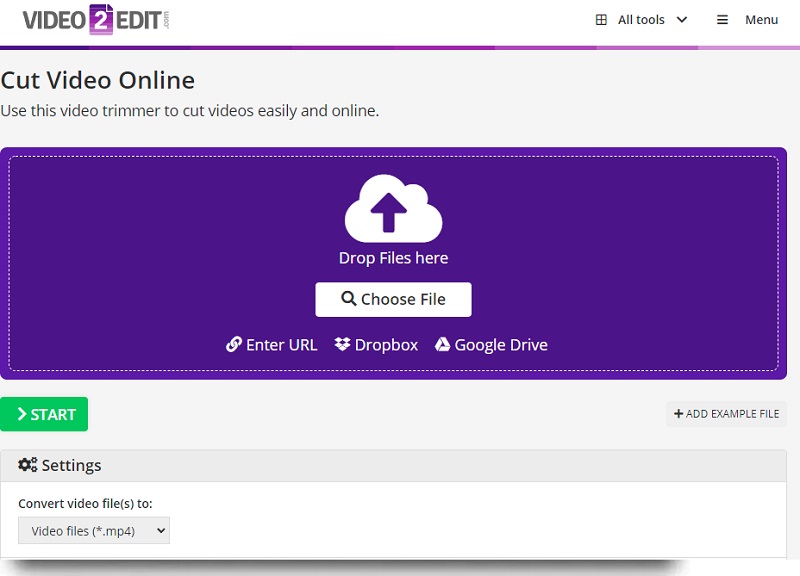
Előnyök:
- Gond nélkül működik.
- Sok fájlformátumot támogat.
Hátrányok:
- Ez csak egy tiszta videóvágó.
- Vágás közben nem láthatja a videót.
3. rész. GYIK a TS Cutterről
Lejátszható TS fájl VLC-vel?
Igen, a VLC lejátszónak számos kodekje van, amelyek képesek különféle videofájlformátumok dekódolására, és a TS fájl az egyik ilyen.
Kivághatom a TS fájlomat újrakódolás nélkül?
Igen, lehetséges a TS fájl kivágása az FFmpeg segítségével.
Miért okoz egy TS fájl a VLC késést?
Ha a VLC médialejátszó lemarad a videó lejátszása közben, megoldhatja ezt a problémát a gyorsítótár beállításának módosításával a lejátszó beállításaiban.
Következtetés
Mostantól a VOB-fájlt kisebb darabokra bonthatja a korábban kínált TS fájlvágók segítségével. Az egyes szerszámokon megadott alapvető tulajdonságok segítségével kiválaszthatja, hogy melyik eszköz lesz a legmegfelelőbb az Ön helyzetéhez. Ha ezt figyelembe vesszük, nem más, mint a Vidmore Video Converter a leginkább ajánlott program vágja le a TS fájlokat.
Videó tippek


